
jdownloader ஜாவாவில் எழுதப்பட்ட இலவச பதிவிறக்க மேலாளர், இது லினக்ஸ், விண்டோஸ் மற்றும் மேக் ஓஎஸ் எக்ஸ் ஆகியவற்றிற்கு கிடைக்கிறது. இந்த மேலாளர் பயனர்களை எளிதாக தொடங்க, நிறுத்த, இடைநிறுத்த மற்றும் நிறுத்த அனுமதிக்கிறது, இது ஒரு அலைவரிசை வரம்பையும் கொண்டுள்ளது.
மறுபுறம் அது கொண்டிருக்கும் பண்புகளுக்குள் இந்த பதிவிறக்க மேலாளர் பின்வருவனவற்றை நாம் முன்னிலைப்படுத்தலாம்: dபல கோப்புகளை இணையாக பதிவேற்றவும், பல இணைப்புகளுடன் பதிவிறக்கவும், RSDF, CCF மற்றும் DLC கோப்பு கொள்கலன்களை டிக்ரிப்ட் செய்யவும் , வீடியோவைப் பதிவிறக்குங்கள் மற்றும் எம்பி 3: யூடியூப், விமியோ, கிளிப்ஃபிஷ், தானியங்கி பிரித்தெடுத்தல் (கடவுச்சொல் தேடல் பட்டியலை உள்ளடக்கியது).
இது தவிர மூன்றாம் தரப்பினரால் உருவாக்கப்பட்ட சுயாதீன செருகுநிரல்களை நாங்கள் சேர்க்கலாம்மிகவும் பிரபலமானவைகளில் ஆன்டிகாப்சா சொருகி உள்ளது, இது தேவைப்படும் சேவையகங்களிலிருந்து பதிவிறக்கம் செய்ய கேப்ட்சாக்களை உள்ளிடுவதை நாங்கள் தவிர்க்கிறோம்.
லினக்ஸில் Jdownlader ஐ எவ்வாறு நிறுவுவது?
முதலில் அவர்கள் முன்பு ஜாவா நிறுவப்பட்டிருக்க வேண்டும், Jdownlader ஜாவாவில் எழுதப்பட்டிருப்பதால், அது எங்கள் கணினியில் செயல்பட அதை நிறுவியிருப்பது மிகவும் அவசியம்.
இந்த அமைப்பை எங்கள் கணினியில் நிறுவ, முதலில் அவர்கள் எங்களுக்கு வழங்கும் நிறுவியை அவர்களின் அதிகாரப்பூர்வ வலைத்தளத்திலிருந்து பதிவிறக்கம் செய்ய வேண்டும், உங்களால் முடியும் இந்த இணைப்பிலிருந்து பதிவிறக்கவும்.
இது நடந்தவுடனேயே நாங்கள் ஒரு முனையத்தைத் திறக்கிறோம், மேலும் நிறுவி சேமிக்கப்பட்ட கோப்புறையில் நம்மை நிலைநிறுத்துகிறோம், மிகவும் பொதுவான கோப்புறை பதிவிறக்கங்கள் கோப்புறை. 64 அல்லது 32-பிட் கணினிகளுக்கு நிறுவி இருப்பதால், கோப்பின் பெயரிடல் மாறுகிறது, ஆனால் பின்வரும் கட்டளையுடன் அவர்கள் அதை நிறுவுகிறார்கள் அவர்கள் பதிவிறக்கம் செய்தவை எதுவாக இருந்தாலும்:
sudo sh JD*.sh
ஒவ்வொரு சாளரத்திற்கும் அடுத்ததாக வழங்குவதன் மூலம் நிறுவலைத் தொடர வேண்டும், நீங்கள் தனிப்பயன் நிறுவலை செய்ய விரும்பினால், அடுத்ததைக் கிளிக் செய்வதற்கு முன் தோன்றும் ஒவ்வொரு சாளரத்திலும் உங்கள் பொருத்தமான மாற்றங்களைச் செய்ய வேண்டும்.
இறுதியாக, இது தேவையான கோப்புகளை மட்டுமே பதிவிறக்கம் செய்து நிறுவலை முடிக்கும், நிறுவியை மூடுவது Jdownlader ஐ திறக்கும் அல்லது இணைய பிரிவில் உள்ள எங்கள் பயன்பாடுகள் மெனுவில் பொதுவாகக் காணலாம்.
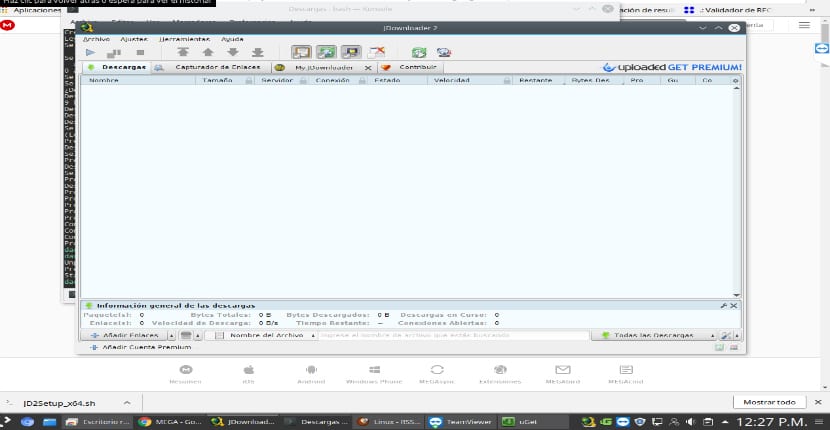
Jdownlader பல நேரடி பதிவிறக்க தளங்களிலிருந்து பதிவிறக்க ஆதரவைக் கொண்டுள்ளது, என் விஷயத்தில் மெகா அல்லது டோரண்ட் வழங்கிய பயிற்சிகள் அல்லது அமைப்புகள், அவை ஒரே தளத்திலிருந்து அல்லது வேறு சில சேவையகங்களிலிருந்து அரிதாகவே கிடைக்கின்றன.
Google Chrome க்கான நீட்டிப்பும் உள்ளது, இதன் மூலம் எங்கள் நிர்வாகியை நாங்கள் பூர்த்தி செய்யலாம், நீட்டிப்பை நிறுவுவதற்கான இணைப்பு எங்கள் உலாவியில் இது இதுதான், இது பயர்பாக்ஸ் அல்லது ஓபராவுக்கு இருக்கிறதா என்று எனக்குத் தெரியவில்லை, ஏனெனில் தனிப்பட்ட பயன்பாட்டின் காரணங்களுக்காக நான் இந்த உலாவிகளை நிர்வகிக்கவில்லை.
Jdownlader ஐ எவ்வாறு பயன்படுத்துவது?
நாம் செய்ய வேண்டிய முதல் விஷயம் மெனு பட்டியில் மற்றும் விருப்பங்களில் நாம் காணும் அமைப்புகளுக்குச் செல்லவும், இது போன்ற ஒரு சாளரத்தைத் திறக்கும்:

எங்களுடைய தேவைகளுக்கு மேலாளரை உள்ளமைக்க முடியும், முதல் பிரிவில் இபொதுவான அமைப்புகளை நாங்கள் காண்கிறோம், பதிவிறக்கங்கள் சேமிக்கப்படும் இயல்புநிலை கோப்புறையை மாற்றலாம், ஒரே நேரத்தில் எத்தனை பதிவிறக்கங்களைச் செய்யலாம் என்பதை நாங்கள் திருத்துகிறோம், பதிவிறக்கங்களுக்கு Jdownloader பயன்படுத்தும் அலைவரிசைசெய்ய வேண்டிய அதே கோப்பை நாங்கள் பதிவிறக்குகிறோம் என்றால், Jdownloader இயங்கும்போது தானாகத் தொடங்கும் பதிவிறக்க விருப்பங்களை இயக்கவும் அல்லது முடக்கவும், அதே போல் இணைப்பு கிராபரும்.
மறு இணைப்பின் இரண்டாவது பிரிவில் இங்கே நாம் அமைப்புகளைத் திருத்துவோம், இங்கே நாம் ஒரு ஸ்கிரிப்ட் மற்றும் மேக்ரோ இரண்டையும் உருவாக்கலாம், அது நாம் ஒதுக்கும் பணிகளைச் செய்வதற்குப் பொறுப்பாகும், எடுத்துக்காட்டாக, ஒரு புதிய ஐபி பெற அல்லது ஐபி புதுப்பிக்க எங்கள் இணைப்பை துண்டிக்க, இது சில சேவையகங்கள் ஐபி மூலம் சில பதிவிறக்கங்களை அனுமதிக்கும் பொருட்டு, இங்குள்ள அமைப்புகள் உங்கள் இணைய சேவையகத்திலும் உங்கள் மோடமிலும் அல்லது திசைவி.
இங்கே இணைப்பு மேலாளர் பகுதியில் நாம் ஒரு ப்ராக்ஸியைப் பயன்படுத்த விரும்பினால், இங்கே அதன் தரவைச் சேர்க்கலாம்.
இன் அடுத்த பகுதியில் கணக்கு மேலாளர் எங்கள் பிரீமியம் கணக்குகளை Jdownloader ஆதரிக்கும் சேவையகங்களில் சேர்க்க வேண்டும்இது நீங்கள் செய்யும் பதிவிறக்கங்கள் இலவச பயனராக இருப்பதைப் போல செய்யப்படுவதில்லை, மேலும் உங்கள் கணக்கை அதிகபட்சமாகப் பயன்படுத்தலாம், இருப்பினும் இன்று நீங்கள் மெகா அல்லது மீடியாஃபைர் மூலம் கிட்டத்தட்ட அனைத்தையும் காணலாம்.
பின்வரும் பிரிவுகள் மிகவும் தனிப்பயனாக்கக்கூடியவை, எனவே ஒரு திட்டமிடுபவர், பதிவிறக்கங்களை தானாக நிறுத்துதல், Jdownloader இடைமுகம் மற்றும் பிறவற்றைத் திருத்துகிறோம்.
சரி, இது என் பங்கில் உள்ளது, அது உங்களுக்கு பயனுள்ளதாக இருக்கும் என்று நம்புகிறேன்.
"வில்லாளர்களுக்கு":
yaourt -S jdownloader2
ஜாவா, நன்றி இல்லை.
முட்டாள்தனமான அமைப்பு அல்லது முறை எதுவும் இல்லை.
நான் பயர்பாக்ஸ் மற்றும் யாண்டெக்ஸ் உலாவி (குரோமியம்) இரண்டையும் பயன்படுத்துகிறேன், இரண்டிற்கும் செருகுநிரல்கள் உள்ளன.
நான் ஏற்கனவே அதை நிறுவியிருந்தேன், ஆனால் நல்ல கட்டுரை, இது ஒரு நல்ல நிரல்
வணக்கம்!!
இது எனக்கு சரியாக வேலை செய்தது, எனவே டுடோரியலுக்கு மிக்க நன்றி :)
வாழ்த்துக்கள் !!
நன்றி ஆனால் சூடோவைப் பயன்படுத்துவது அவசியமில்லை, உண்மையில் அது வேண்டாம்.
பதிவு செய்வதில் எனக்கு ஆர்வம் இல்லை, நான் கூகிள் மூலம் இங்கு வந்தேன், ஆனால் அது சூடோவைப் பயன்படுத்துவதில் எனக்கு நிறைய சிக்கல்களைக் கொடுத்தது, அதனால்தான் எனது அனுபவத்தைப் பகிர்ந்து கொள்ள விரும்பினேன்.
வாழ்த்துக்கள்.
கடைசி கருத்தை நான் ஏற்றுக்கொள்கிறேன். சூடோவைப் பயன்படுத்துவது எனக்கு நிறைய தலைவலிகளைக் கொடுத்தது.
மிக்க நன்றி, உங்கள் அனைத்து நடவடிக்கைகளும் சரியாக வேலை செய்கின்றன
நா என்ன பார்க்க அமியோ….
$ chmod 755 ./ பதிவிறக்கங்கள் / JDSetup_x64.sh
$ sudo ./Downloads/JDSetup_x64.sh
அவர்களிடம் 32 பிட் பதிப்பு இருந்தால், அது JDSetup_x32.sh ஆக மாறுகிறது
எந்த பிரச்சினையும் இல்லை.
ஒரு நல்ல பொருள் என்ன !!! மிகவும் நன்றி !!! : டி
டுடோரியலுக்கு மிக்க நன்றி. முதல் முறையாக சரியான வேலை.